Schnelle Möglichkeit, WhatsApp von iCloud auf Android wiederherzustellen
Sep 08, 2025 • Filed to: Soziale Apps verwalten • Proven solutions
In der heutigen Zeit ist WhatsApp ein Segen für Menschen, die mit ihren Freunden, Familien und Kollegen in Kontakt bleiben und ihr Leben teilen und auf dem Laufenden halten möchten. WhatsApp ist kostenlos und einfach zu bedienen und ist ein geeignetes Medium, um mit Menschen zu kommunizieren. Es kann jedoch extrem schwierig werden, wenn Sie versehentlich einige wichtige Nachrichten und Medien auf Ihrem Gerät löschen. Um alle auf Ihrer WhatsApp vorhandenen Nachrichten und Mediendateien zu schützen, ist es daher am besten, ein Backup Ihrer Nachrichten, Fotos und Videos in der iCloud Ihres iPhones zu erstellen. Die eigentliche Herausforderung ergibt sich jedoch, wenn Sie die Wiederherstellung von WhatsApp von iCloud auf Android übertragen möchten. In diesem Artikel erklären wir Ihnen, wie Sie WhatsApp schnell von iCloud auf Android wiederherstellen können.
- F. Ist es möglich, WhatsApp von iCloud auf einem Android-Telefon wiederherzustellen?
- Phase 1: WhatsApp iCloud auf Android wiederherstellen - Von iCloud auf iPhone wiederherstellen
- Phase 2: Wiederherstellen von WhatsApp iCloud auf Android - Wiederherstellen vom iPhone auf Android über Dr.Fone - WhatsApp Transfer
F. Ist es möglich, WhatsApp von iCloud auf einem Android-Telefon wiederherzustellen?
Viele Leute stellen die Frage - Ist es möglich, WhatsApp von iCloud auf Android Phone wiederherzustellen? Auf diese Frage lautet die Antwort: Nein! Der Grund hierfür ist, dass Android-Geräte die iCloud-Backup-Kodierung nicht unterstützen. Da WhatsApp iCloud auf Apple-Geräten und Google Drive auf Android-Geräten nutzt, gibt es keine direkte Möglichkeit zur Migration von WhatsApp-Nachrichten.
Es bedeutet jedoch keineswegs, dass Sie keine anderen Methoden verwenden können, um WhatsApp-Daten von iCloud auf ein Android-Gerät zu transferieren. Wir präsentieren in diesem Artikel eine Methode, die sehr einfach ist und mit der sich die Übertragung durchführen lässt – obwohl diese unmöglich zu sein scheint. Zudem haben wir erläutert, wie man WhatsApp aus der iCloud auf dem iPhone wiederherstellt.
Phase 1: Wiederherstellen von WhatsApp iCloud auf Android - Wiederherstellen von iCloud auf iPhone
Um WhatsApp von iCloud auf Android wiederherzustellen, müssen Sie zunächst von WhatsApp iCloud auf das iPhone wiederherstellen. Befolgen Sie die unten aufgeführten Schritte, um WhatsApp von iCloud auf das iPhone wiederherzustellen –
Eigentlich ist iCloud das offizielle System zum Sichern und Wiederherstellen von WhatsApp. Dennoch gibt es Fälle, in denen der gesamte Vorgang viel Zeit in Anspruch nehmen kann, da während des Sicherungs- und Wiederherstellungsprozesses iCloud hängen bleiben und lange dauern kann. Daher helfen wir Ihnen nicht nur beim Sichern und Wiederherstellen von WhatsApp-Nachrichten aus der iCloud, sondern helfen Ihnen auch, die Lösung für die Probleme zu finden, die während des Wiederherstellungsprozesses auftreten.
WhatsApp-Nachrichten über iCloud sichern
Bevor Sie WhatsApp-Nachrichten von iCloud auf dem iPhone wiederherstellen, ist es wichtig, dass Sie wissen, wie Sie WhatsApp-Nachrichten in iCloud sichern. Befolgen Sie die folgenden Schritte, um WhatsApp-Nachrichten in iCloud zu sichern -
Schritt 1: Öffnen Sie WhatsApp, indem Sie auf das entsprechende Symbol tippen.
Schritt 2: Wählen Sie die Option Einstellungen und tippen Sie auf die Option Chat. Tippen Sie von hier aus auf die Option Chat-Backup.
Schritt 3: Tippen Sie auf die Option "Jetzt sichern" und Ihre Sicherung wird gestartet. Sie können sogar die Häufigkeit der Sicherung verwalten, indem Sie auf die Option Automatische Sicherung tippen. Sie können sogar wählen, ob Sie Videos in Ihr Backup aufnehmen möchten oder nicht.
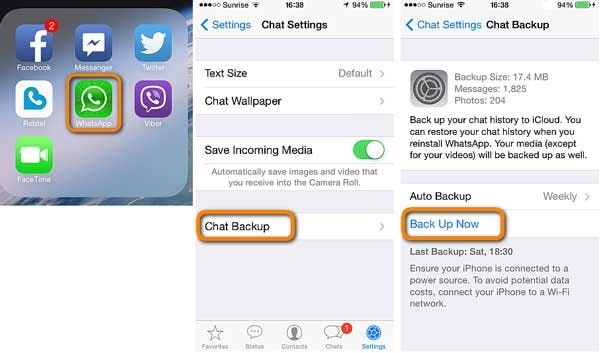
Befolgen Sie nun die unten aufgeführten Schritte, um WhatsApp von iCloud auf dem iPhone wiederherzustellen -
Schritt 1: Stellen Sie zunächst sicher, dass Sie die oben genannten Schritte befolgen und eine Sicherungskopie Ihrer WhatsApp-Nachrichten erstellen.
Schritt 2: Löschen Sie WhatsApp und installieren Sie es erneut auf Ihrem iPhone.
Schritt: Tippen Sie auf WhatsApp, um es zu öffnen. Melden Sie sich mit derselben Telefonnummer an, die Sie zuvor für die Verknüpfung mit WhatsApp verwendet haben, um das Backup zu erstellen.
Schritt 4: Tippen Sie nach der Anmeldung auf Chatverlauf wiederherstellen und Ihre Chats und Medien werden im Handumdrehen auf Ihrem iPhone wiederhergestellt.
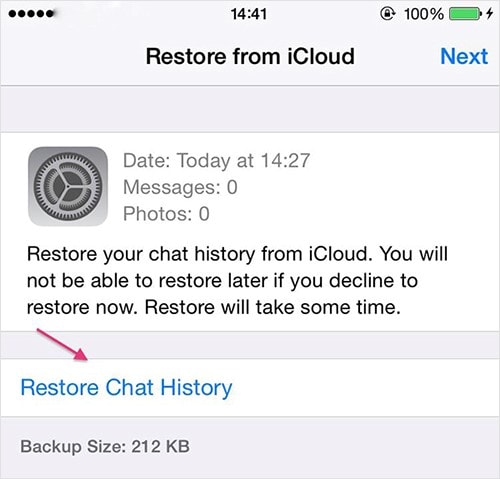
Phase 2: Wiederherstellen von WhatsApp iCloud auf Android - Wiederherstellen vom iPhone auf Android über Dr.Fone - WhatsApp Transfer
Wir empfehlen Ihnen, Dr.Fone - WhatsApp Transfer zu verwenden, wenn Sie WhatsApp von iCloud auf Android übertragen möchten. Die Software ist die beste und hilft Ihnen, WhatsApp von iCloud auf Android wiederherzustellen, nachdem Sie das Backup erstellt haben. Sie müssen die unten aufgeführten Schritte ausführen, um WhatsApp von iCloud auf Android wiederherzustellen.
Nutzen Sie nach der Durchführung der oben genannten Schritte zur Übertragung von WhatsApp von iCloud auf das iPhone Dr.Fone, um WhatsApp vom iPhone auf Android zu transferieren. Die App gehört zu den besten, die derzeit erhältlich sind. So gelingt es Ihnen, WhatsApp von iCloud auf Android unkompliziert und ohne Aufwand wiederherzustellen. Außerdem ist es möglich, nur die gewünschten Daten zu übertragen und den Rest zu ignorieren. Die nachfolgend beschriebenen Schritte unterstützen Sie bei der Übertragung.
Schritt 1: Laden Sie zunächst die Dr.Fone-Software herunter und führen Sie sie auf Ihrem PC aus. Öffnen Sie nun die Software und wählen Sie die Option WhatsApp Transfer.

Schritt 2: Es erscheint eine Seite mit einer Symbolleiste auf der linken Seite. Wählen Sie in der Symbolleiste die Option "WhatsApp" und klicken Sie auf "WhatsApp-Nachrichten übertragen". Diese Aktion stellt sicher, dass die Daten der WhatsApp-App vom iPhone auf das Android-Gerät übertragen werden.

Schritt 3. Verbinden Sie nun sowohl das iPhone als auch das Android-Gerät mit Ihrem PC. Nachdem sich die Geräte erfolgreich mit Ihrem Computer verbunden haben, erhalten Sie eine Benachrichtigung. Das iPhone wäre das Quellgerät, während Android das Zielgerät wäre.

Schritt 4: Alle von Ihnen freigegebenen WhatsApp-Daten werden einfach und schnell vom iPhone auf das Android-Gerät übertragen.
Fazit
Es stimmt, dass eine direkte Wiederherstellung von WhatsApp von iCloud auf Android nicht möglich ist. Es gibt jedoch Software wie Dr.Fone, die eine Lösung für all Ihre Probleme bietet. Dr.Fone ermöglicht Ihnen, sämtliche Übertragungen bezüglich Ihrer WhatsApp-Daten vorzunehmen. Es ist möglich, die Daten über das iPhone von der iCloud auf das Android-Gerät zu übertragen, aber auch eine Übertragung über Ihren PC ist möglich. Sie müssen lediglich die oben beschriebenen einfachen Schritte befolgen. Die oben genannten Schritte sind nicht nur hilfreich für die Wiederherstellung von WhatsApp von iCloud auf Android, sondern auch für das Sichern.
Empfohlende Artikeln
WhatsApp Tipps
- 1 WhatsApp sichen
- 1.1 WhatsApp Nachrichten sichern
- 1.3 WhatsApp Online Backup
- 1.3WhatsApp Auto Backup
- 1.4 WhatsApp Backup Extractor
- 1.5 WhatsApp Mitteilungen sichern
- 2 Whatsapp wiederherstellen
- 2.1 Android Whatsapp Datenrettung
- 2.2 Gelöschte WhatsApp Nachrichten wiederherstellen
- 2.3 Kostenlose WhatsApp Datenrettung Softwares
- 2.4 WhatsApp Nachrichten retten
- 3 Whatsapp übertragen
- 3.1 Alternative zu Backuptrans
- 3.2 WhatsApp-Nachrichten vom Android auf iPhone übertragen
- 3.3 WhatsApp-Nachrichten vom iPhone auf Android übertragen
- 3.4 WhatsApp-Nachrichten vom iPhone auf ein iPhone übertragen
- 3.5 WhatsApp-Nachrichten von Android-Geräten auf den PC überträgen
- 3.6 WhatsApp-Fotos vom iPhone auf den PC/Mac

Allrounder-Lösung für Smartphone

















Julia Becker
staff Editor
Kommentare